IFS関数
IFS関数は、条件が複数ある場合、初めて条件を満たした時に対応する値を返す関数です。

IFの中にIFを入れる…あのIFの複数形だね!
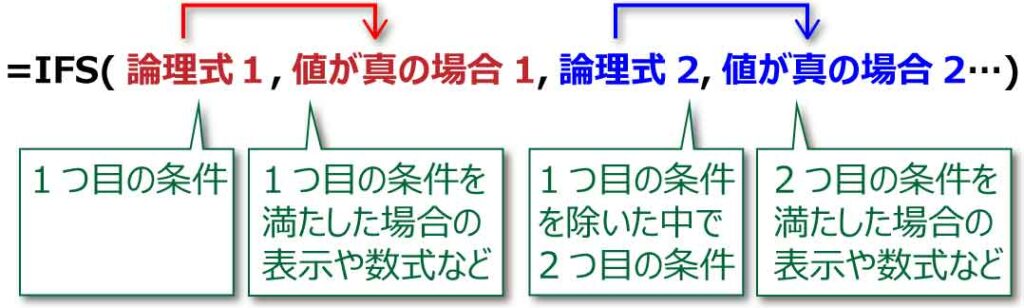
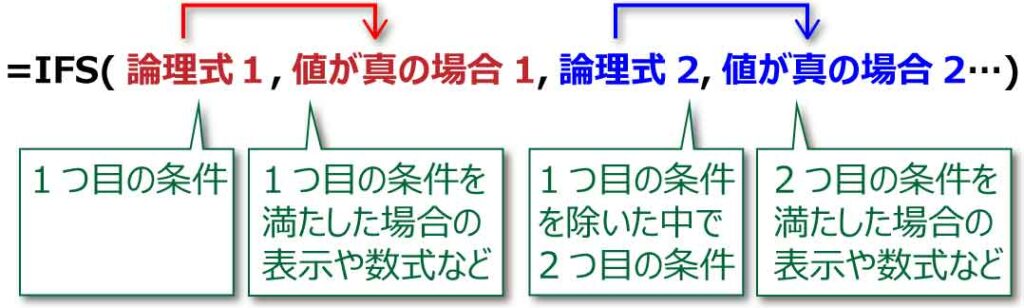



2つずつセットで入力するから分かりやすい!
例:【C2】に【B2】の数値が「90以上」の場合は「A」、「80以上」の場合は「B」、「70以上」の場合は「C」と表示し、それ以外は空白にします。
C2: =IFS(B2>=90,”A”,B2>=80,”B”,B2>=70,”C”,TRUE,””)
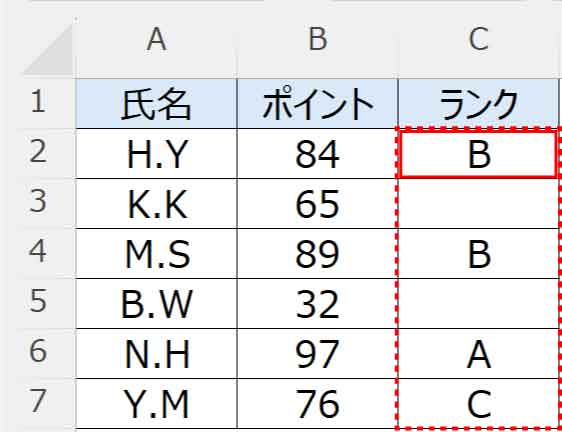
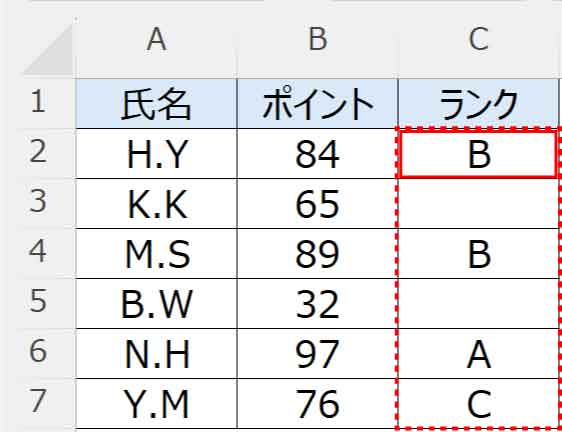
条件に満たなかったものの中から次の条件が満たされるか考えていきます。
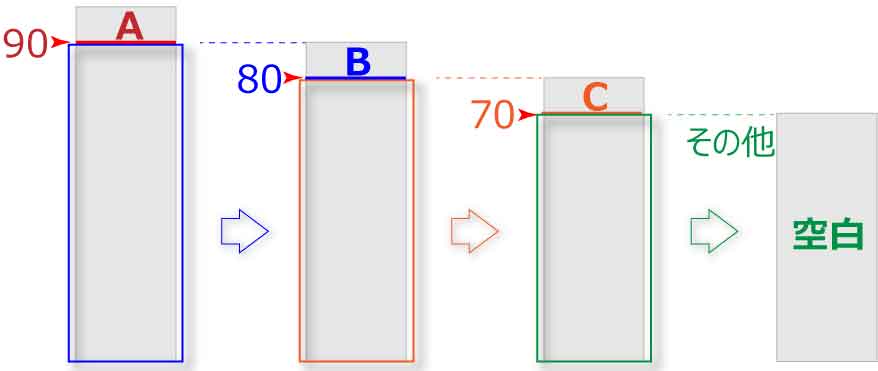
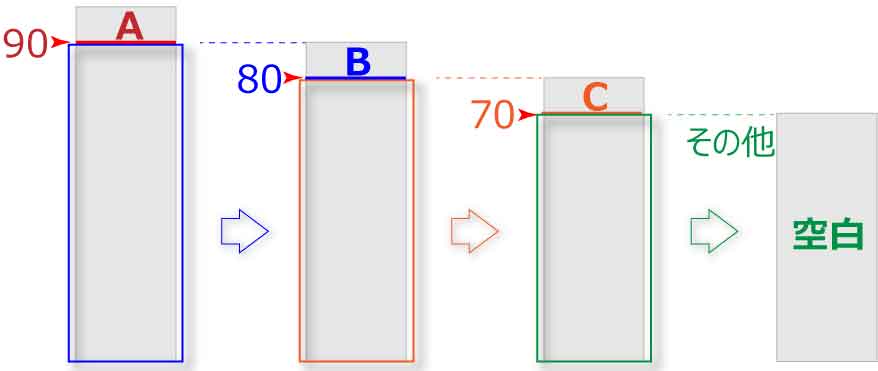



“”の入力が大変なら関数の挿入ボックスを使うと楽だよ!
IF関数で行う場合
上記をIF関数で行うと以下のようにIFを3回入れることになります。
=IF(B2>=90,”A”,IF(B2>=80,”B”,IF(B2>=70,”C”,””)))
1つ目の条件を満たしていない場合の入力箇所に次のIFを入れていきます。
最後は入力したIFの分だけ閉じカッコが必要になります。



よくこれでわけわからなくなった…
AND関数とOR関数
IF関数などに組み合わせてよく使う、AND関数とOR関数についてみていきます。
AND関数
AND関数は、複数の条件すべてを満たした場合に「TRUE」を、一つでも満たさない場合は「FALSE」を返す関数です。
例:【D2】に1ゲーム【B2】と2ゲーム【C2】どちらも8以上かどうか判定します。
D2: =AND(B2>=8,C2>=8)
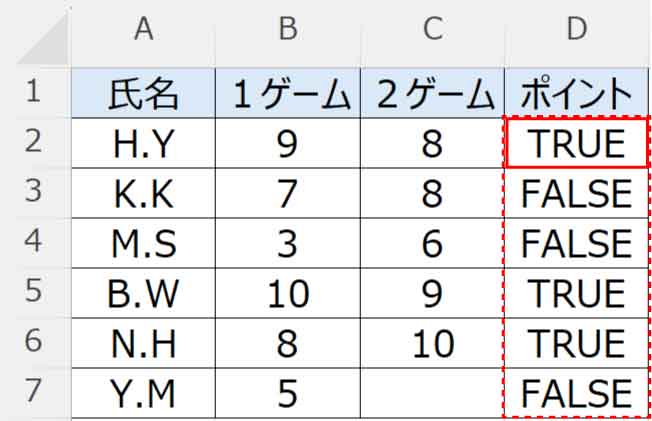
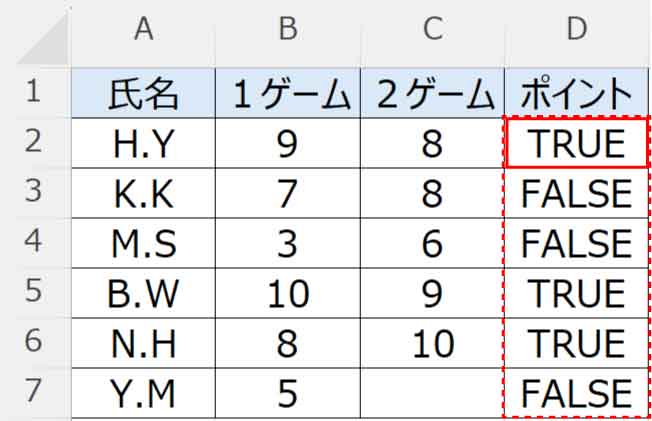
AND関数は他の関数と組み合わせてよく使います。
例:【D2】に1ゲーム【B2】と2ゲーム【C2】どちらも8以上の場合「合格」、それ以外は空白にします。
D2: =IF(AND(B2>=8,C2>=8),”合格”,””)
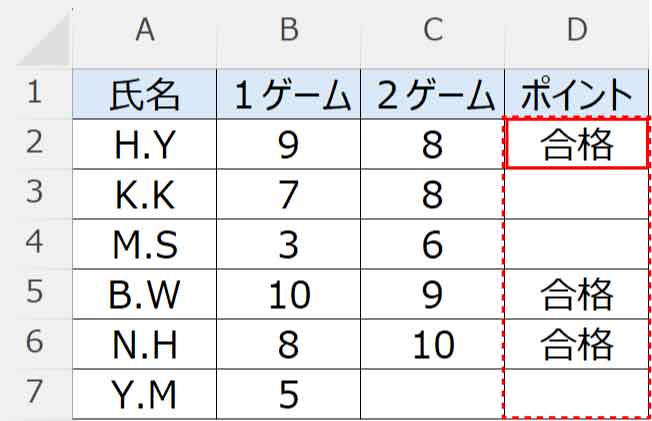
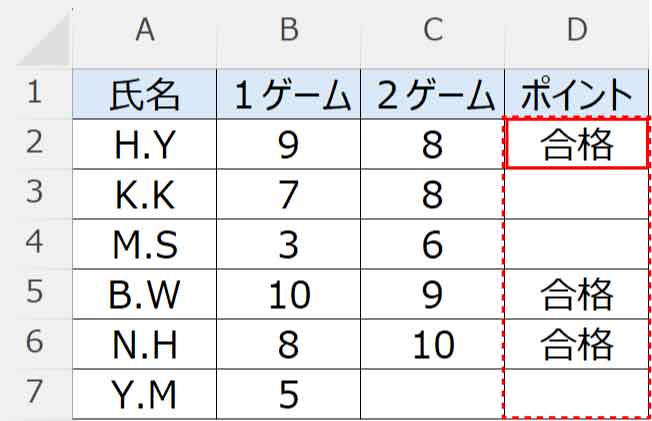
OR関数
OR関数は、複数の条件のいずれか満たした場合に「TRUE」を、どれも満たさない場合は「FALSE」を返す関数です。



いずれかは、どれか一つでもってことだよ!
例:【D2】に1ゲーム【B2】と2ゲーム【C2】のどちらかが8以上かどうか判定します。
D2: =OR(B2>=8,C2>=8)
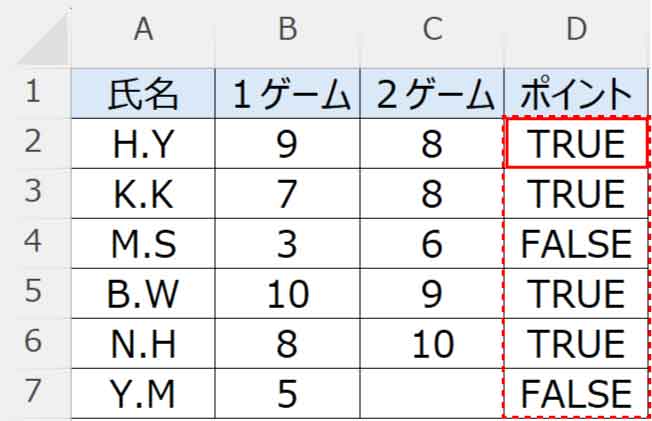
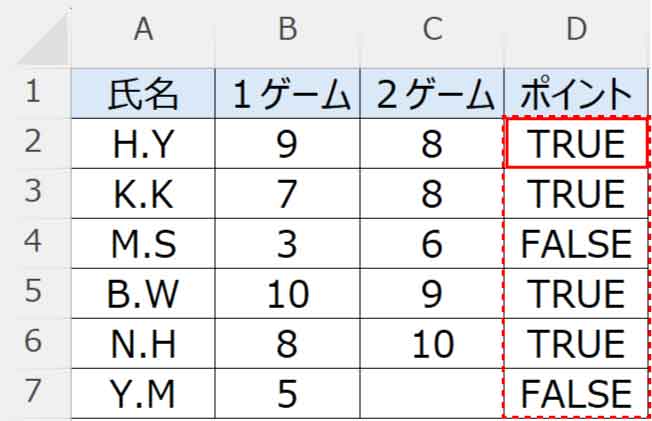
OR関数は他の関数と組み合わせてよく使います。
例:【D2】に1ゲーム【B2】と2ゲーム【C2】のどちらかが8以上の場合「合格」、それ以外は空白にします。
D2: =IF(OR(B2>=8,C2>=8),”合格”,””)
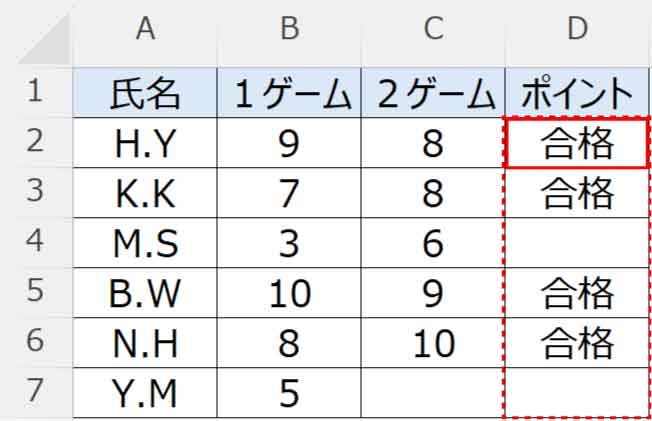
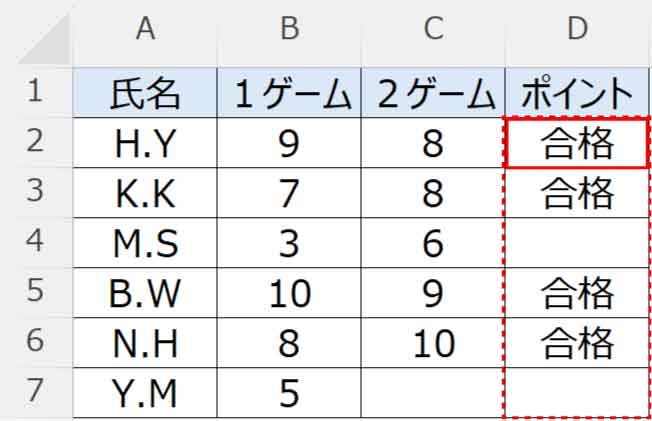
IFS関数とAND・OR関数の組み合わせ
IFS関数に、AND関数とOR関数を組み込んでみます。
例:【D2】に1ゲーム【B2】と2ゲーム【C2】どちらも8以上の場合「合格」、1ゲーム【B2】と2ゲーム【C2】のどちらかが空白の場合は「未」、それ以外は空白にします。
D2: =IFS(AND(B2>=8,C2>=8),”合格”,OR(B2=””,C2=””),”未”,TRUE,””)
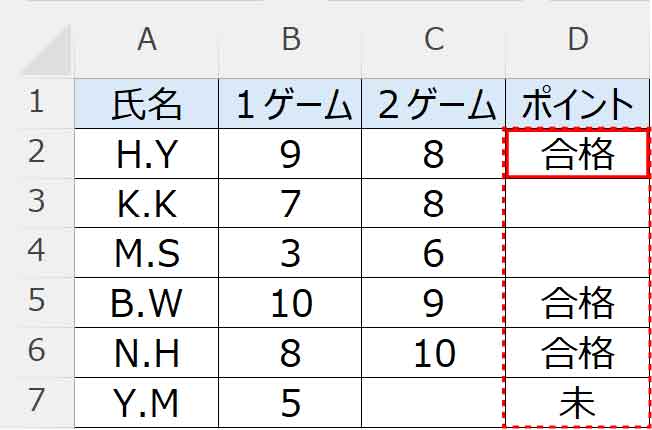
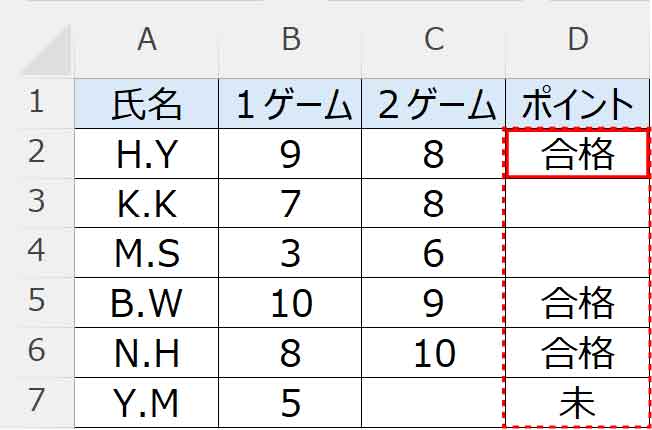
AND関数やOR関数を組み合わせるとできる計算式がぐんと増えます。

